Ce wikiHow vous apprend à copier le contenu d'un fichier PDF et à le coller dans un document Microsoft Word (ou similaire). Si le PDF a été créé à partir d'un document texte sur un ordinateur, vous pouvez utiliser le programme gratuit Adobe Acrobat Reader pour copier le texte. Si le PDF a été scanné dans l'ordinateur à partir d'un document physique ou s'il est protégé contre la copie, vous devrez cependant utiliser Google Drive pour reconnaître et convertir le texte. Vous pouvez également utiliser un convertisseur en ligne pour convertir le fichier PDF directement dans un document Microsoft Word si aucune des options précédentes ne vous convient.
Méthode One of Three:
Utiliser Adobe Acrobat Reader
-
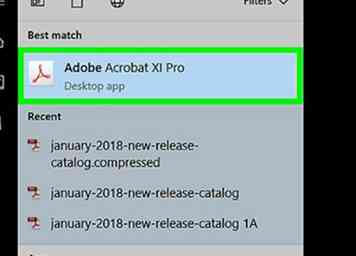 1 Ouvrez Acrobat Reader. Adobe Acrobat Reader DC est un lecteur PDF gratuit d'Adobe. Selon le type de PDF que vous avez téléchargé, vous pouvez sélectionner et copier le texte dans le fichier PDF à partir d’ici.
1 Ouvrez Acrobat Reader. Adobe Acrobat Reader DC est un lecteur PDF gratuit d'Adobe. Selon le type de PDF que vous avez téléchargé, vous pouvez sélectionner et copier le texte dans le fichier PDF à partir d’ici. - Si vous n'avez pas encore Adobe Reader, vous pouvez le télécharger et l'installer gratuitement.
-
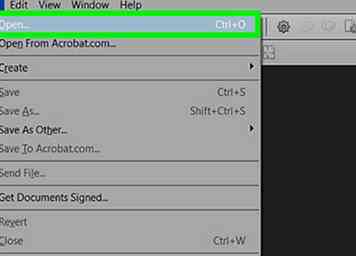 2 Ouvrez un fichier PDF. Cliquez sur Fichier, Cliquez sur Ouvrir Dans le menu déroulant, sélectionnez votre PDF et cliquez sur Ouvrir dans le coin inférieur droit de la fenêtre.
2 Ouvrez un fichier PDF. Cliquez sur Fichier, Cliquez sur Ouvrir Dans le menu déroulant, sélectionnez votre PDF et cliquez sur Ouvrir dans le coin inférieur droit de la fenêtre. - Si Adobe Reader est votre programme PDF par défaut, double-cliquez simplement sur le fichier PDF que vous souhaitez ouvrir pour l’ouvrir dans Acrobat Reader.
-
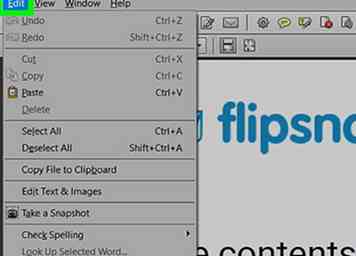 3 Cliquez sur modifier. C'est un élément de menu en haut à gauche de la fenêtre Acrobat Reader (Windows) ou en haut à gauche de l'écran (Mac). Un menu déroulant apparaîtra.
3 Cliquez sur modifier. C'est un élément de menu en haut à gauche de la fenêtre Acrobat Reader (Windows) ou en haut à gauche de l'écran (Mac). Un menu déroulant apparaîtra. -
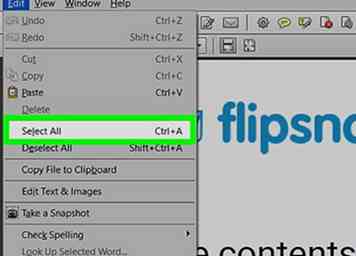 4 Cliquez sur Tout sélectionner. Cette option est dans le modifier menu déroulant. En cliquant dessus, vous sélectionnez tout le texte sur la page. Les images ne seront pas sélectionnées.
4 Cliquez sur Tout sélectionner. Cette option est dans le modifier menu déroulant. En cliquant dessus, vous sélectionnez tout le texte sur la page. Les images ne seront pas sélectionnées. - Si le document entier est surligné en bleu, le document ne peut pas être copié et collé en tant que texte. Vous devrez utiliser Google Drive à la place.
-
 5 Cliquez sur modifier à nouveau, puis cliquez sur Copie. Cela copiera le texte sélectionné.
5 Cliquez sur modifier à nouveau, puis cliquez sur Copie. Cela copiera le texte sélectionné. - Si votre PDF contient plus d'une page, vous devrez revenir en arrière et copier les autres pages individuellement après avoir collé le contenu de cette page.
-
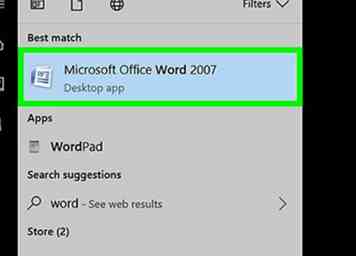 6 Ouvrez un nouveau document. Généralement, vous souhaiterez ouvrir un programme tel que Microsoft Word, Pages ou Google Docs.
6 Ouvrez un nouveau document. Généralement, vous souhaiterez ouvrir un programme tel que Microsoft Word, Pages ou Google Docs. - Vous pouvez également utiliser un éditeur de texte tel que Notepad ou TextEdit, mais le formatage du PDF ne sera pas conservé si vous le faites.
-
 7 Collez le texte copié presse Ctrl+V (Windows) ou ⌘ Commander+V (Mac). Vous devriez voir le texte du PDF apparaître dans le document.
7 Collez le texte copié presse Ctrl+V (Windows) ou ⌘ Commander+V (Mac). Vous devriez voir le texte du PDF apparaître dans le document. - Si l'appui sur les touches ne fonctionne pas, cliquez sur la page vierge du document et réessayez.
- Vous pouvez également cliquer avec le bouton droit sur la page et cliquer sur Coller dans le menu déroulant.
Méthode deux sur trois:
Utiliser Google Drive
-
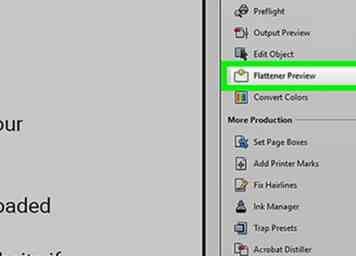 1 Utilisez cette méthode si le PDF contient du texte codé en tant qu'image. Si le fichier PDF a été scanné, il a probablement été créé en tant que fichier image par opposition à un fichier texte. Vous devrez utiliser un programme de reconnaissance optique de caractères (OCR) pour convertir l'image en texte sélectionnable. Google Drive inclut un service OCR gratuit lors du téléchargement de fichiers PDF et fonctionnera correctement dans la plupart des cas.[1]
1 Utilisez cette méthode si le PDF contient du texte codé en tant qu'image. Si le fichier PDF a été scanné, il a probablement été créé en tant que fichier image par opposition à un fichier texte. Vous devrez utiliser un programme de reconnaissance optique de caractères (OCR) pour convertir l'image en texte sélectionnable. Google Drive inclut un service OCR gratuit lors du téléchargement de fichiers PDF et fonctionnera correctement dans la plupart des cas.[1] - Si le PDF est également protégé contre la copie, Google Drive peut supprimer la sécurité du fichier PDF pendant le processus de reconnaissance.
-
 2 Ouvrez Google Drive. Accédez à https://drive.google.com/ dans votre navigateur Web préféré. Cela ouvrira votre page Google Drive si vous êtes connecté.
2 Ouvrez Google Drive. Accédez à https://drive.google.com/ dans votre navigateur Web préféré. Cela ouvrira votre page Google Drive si vous êtes connecté. - Si vous n'êtes pas connecté à un compte Google, entrez votre adresse e-mail et votre mot de passe Google avant de poursuivre.
-
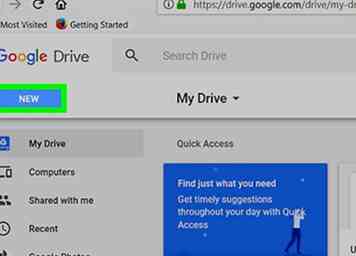 3 Cliquez sur NOUVEAU. C'est un bouton bleu dans le coin supérieur gauche de la page Drive. Un menu déroulant apparaîtra.
3 Cliquez sur NOUVEAU. C'est un bouton bleu dans le coin supérieur gauche de la page Drive. Un menu déroulant apparaîtra. -
 4 Cliquez sur Téléchargement de fichiers. Cette option est située en haut du menu déroulant. En cliquant dessus, une nouvelle fenêtre s'ouvrira.
4 Cliquez sur Téléchargement de fichiers. Cette option est située en haut du menu déroulant. En cliquant dessus, une nouvelle fenêtre s'ouvrira. -
 5 Sélectionnez votre fichier PDF. Cliquez sur le fichier PDF que vous souhaitez utiliser.
5 Sélectionnez votre fichier PDF. Cliquez sur le fichier PDF que vous souhaitez utiliser. - Vous devrez peut-être d'abord cliquer sur l'emplacement du fichier PDF sur le côté gauche de la fenêtre.
-
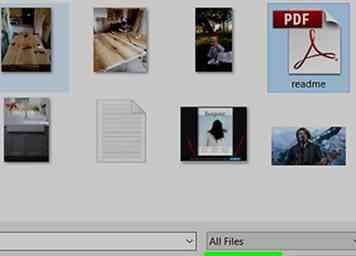 6 Cliquez sur Ouvrir. C'est dans le coin inférieur droit de la fenêtre. Cela incitera le fichier PDF à télécharger sur Google Drive.
6 Cliquez sur Ouvrir. C'est dans le coin inférieur droit de la fenêtre. Cela incitera le fichier PDF à télécharger sur Google Drive. -
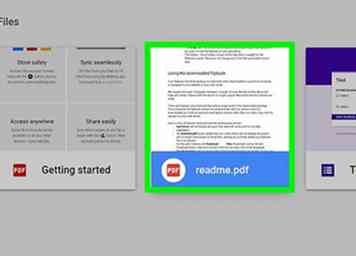 7 Sélectionnez le fichier PDF téléchargé. Une fois le téléchargement du fichier PDF terminé dans Google Drive, cliquez sur le fichier PDF pour le sélectionner.
7 Sélectionnez le fichier PDF téléchargé. Une fois le téléchargement du fichier PDF terminé dans Google Drive, cliquez sur le fichier PDF pour le sélectionner. -
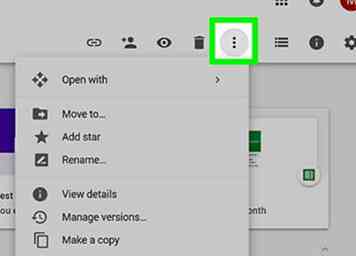 8 Cliquez sur ⋮. C'est en haut de la page. Un menu déroulant apparaîtra.
8 Cliquez sur ⋮. C'est en haut de la page. Un menu déroulant apparaîtra. -
 9 Sélectionner Ouvrir avec. Cette option est située en haut du menu déroulant. Un menu contextuel apparaîtra à côté.
9 Sélectionner Ouvrir avec. Cette option est située en haut du menu déroulant. Un menu contextuel apparaîtra à côté. -
 10 Cliquez sur Google Docs. C'est dans le menu contextuel. Cela incitera Drive à analyser le texte du PDF dans un document Google, ce qui peut prendre un certain temps en fonction de la quantité de texte contenue dans le fichier.
10 Cliquez sur Google Docs. C'est dans le menu contextuel. Cela incitera Drive à analyser le texte du PDF dans un document Google, ce qui peut prendre un certain temps en fonction de la quantité de texte contenue dans le fichier. -
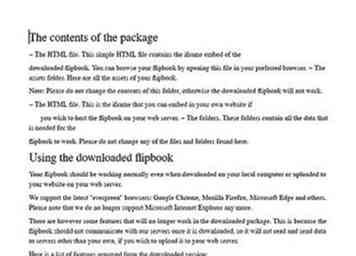 11 Vérifiez quel texte a été converti. Le logiciel OCR de Google Drive n'est pas parfait et certaines erreurs ou parties de texte peuvent ne pas être converties. Vous pouvez rencontrer beaucoup d'espace blanc entre les sections, donc continuez à faire défiler pour voir tout ce qui a été converti.
11 Vérifiez quel texte a été converti. Le logiciel OCR de Google Drive n'est pas parfait et certaines erreurs ou parties de texte peuvent ne pas être converties. Vous pouvez rencontrer beaucoup d'espace blanc entre les sections, donc continuez à faire défiler pour voir tout ce qui a été converti. - Si vous rencontrez des erreurs, envisagez de les corriger dans Google Docs avant de copier le texte.
-
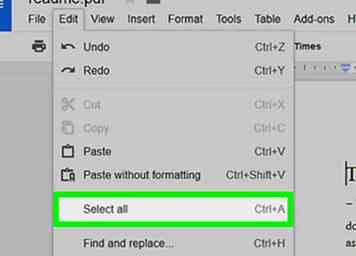 12 Sélectionnez le texte. Cliquez sur modifier dans le coin supérieur gauche de la page, puis cliquez sur Tout sélectionner dans le menu déroulant.
12 Sélectionnez le texte. Cliquez sur modifier dans le coin supérieur gauche de la page, puis cliquez sur Tout sélectionner dans le menu déroulant. -
 13 Copiez le texte. Cliquez sur modifier à nouveau, puis cliquez sur Copie.
13 Copiez le texte. Cliquez sur modifier à nouveau, puis cliquez sur Copie. -
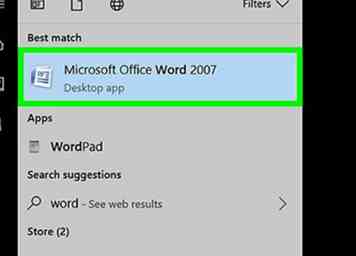 14 Ouvrez un nouveau document. Généralement, vous souhaiterez ouvrir un programme tel que Microsoft Word, Pages ou Google Docs.
14 Ouvrez un nouveau document. Généralement, vous souhaiterez ouvrir un programme tel que Microsoft Word, Pages ou Google Docs. - Vous pouvez également utiliser un éditeur de texte tel que Notepad ou TextEdit, mais le formatage du PDF ne sera pas conservé si vous le faites.
-
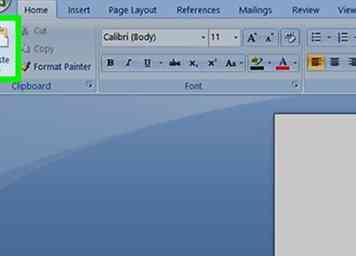 15 Collez le texte copié. presse Ctrl+V (Windows) ou ⌘ Commander+V (Mac). Vous devriez voir le texte du PDF apparaître dans le document.
15 Collez le texte copié. presse Ctrl+V (Windows) ou ⌘ Commander+V (Mac). Vous devriez voir le texte du PDF apparaître dans le document. - Si l'appui sur les touches ne fonctionne pas, cliquez sur la page vierge du document et réessayez.
- Vous pouvez également cliquer avec le bouton droit sur la page et cliquer sur Coller dans le menu déroulant.
Méthode trois sur trois:
Conversion de PDF en Word
-
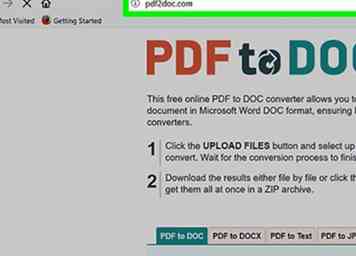 1 Ouvrez le site Web PDF to Word. Accédez à http://pdf2doc.com/ dans votre navigateur préféré.
1 Ouvrez le site Web PDF to Word. Accédez à http://pdf2doc.com/ dans votre navigateur préféré. - Ce site ignore la copie et le collage et transforme simplement votre fichier PDF en un document Word.
-
 2 Cliquez sur TÉLÉCHARGER DES FICHIERS. C'est un bouton sarcelle au milieu de la page. En cliquant dessus, une nouvelle fenêtre s'ouvrira.
2 Cliquez sur TÉLÉCHARGER DES FICHIERS. C'est un bouton sarcelle au milieu de la page. En cliquant dessus, une nouvelle fenêtre s'ouvrira. -
 3 Sélectionnez votre fichier PDF. Cliquez sur le fichier PDF que vous souhaitez utiliser.
3 Sélectionnez votre fichier PDF. Cliquez sur le fichier PDF que vous souhaitez utiliser. - Vous devrez peut-être d'abord cliquer sur l'emplacement du fichier PDF sur le côté gauche de la fenêtre.
-
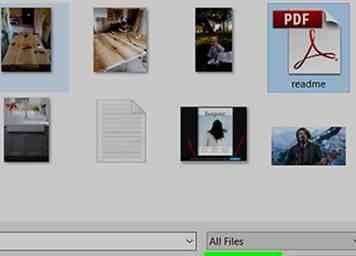 4 Cliquez sur Ouvrir. C'est dans le coin inférieur droit de la fenêtre. Cela incitera le fichier PDF à télécharger sur le site de conversion.
4 Cliquez sur Ouvrir. C'est dans le coin inférieur droit de la fenêtre. Cela incitera le fichier PDF à télécharger sur le site de conversion. -
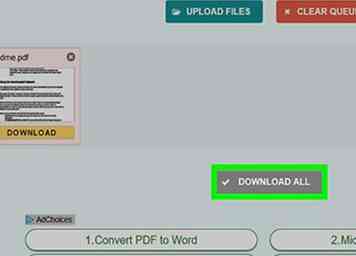 5 Cliquez sur TÉLÉCHARGER. Ce bouton jaune apparaîtra sous le nom du PDF une fois le téléchargement et la conversion terminés. Cela incitera le PDF à télécharger au format Word.
5 Cliquez sur TÉLÉCHARGER. Ce bouton jaune apparaîtra sous le nom du PDF une fois le téléchargement et la conversion terminés. Cela incitera le PDF à télécharger au format Word. - Vous pouvez ouvrir le document Word en double-cliquant dessus, à quel point vous devriez pouvoir modifier le texte copié du PDF.
- N'oubliez pas que les fichiers PDF numérisés sur un ordinateur seront téléchargés sous forme d'image. Vous devrez toujours utiliser Google Drive pour ces fichiers.
Facebook
Twitter
Google+
 Minotauromaquia
Minotauromaquia
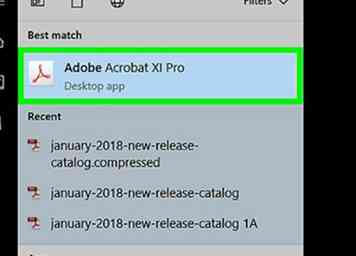 1 Ouvrez Acrobat Reader. Adobe Acrobat Reader DC est un lecteur PDF gratuit d'Adobe. Selon le type de PDF que vous avez téléchargé, vous pouvez sélectionner et copier le texte dans le fichier PDF à partir d’ici.
1 Ouvrez Acrobat Reader. Adobe Acrobat Reader DC est un lecteur PDF gratuit d'Adobe. Selon le type de PDF que vous avez téléchargé, vous pouvez sélectionner et copier le texte dans le fichier PDF à partir d’ici. 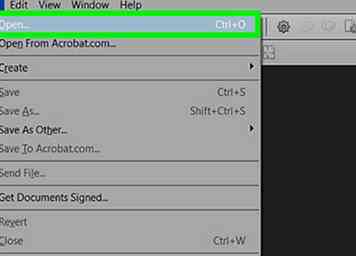 2 Ouvrez un fichier PDF. Cliquez sur Fichier, Cliquez sur Ouvrir Dans le menu déroulant, sélectionnez votre PDF et cliquez sur Ouvrir dans le coin inférieur droit de la fenêtre.
2 Ouvrez un fichier PDF. Cliquez sur Fichier, Cliquez sur Ouvrir Dans le menu déroulant, sélectionnez votre PDF et cliquez sur Ouvrir dans le coin inférieur droit de la fenêtre. 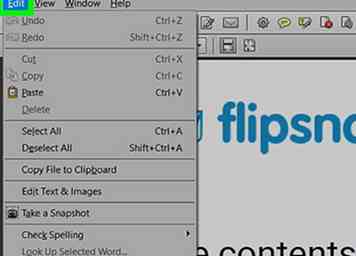 3 Cliquez sur
3 Cliquez sur 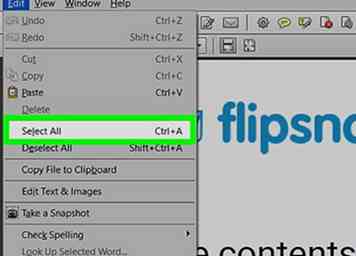 4 Cliquez sur
4 Cliquez sur  5 Cliquez sur
5 Cliquez sur 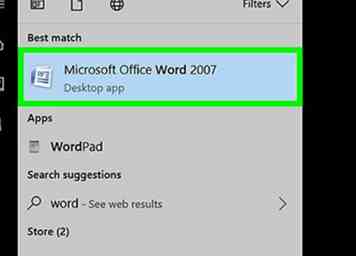 6 Ouvrez un nouveau document. Généralement, vous souhaiterez ouvrir un programme tel que Microsoft Word, Pages ou Google Docs.
6 Ouvrez un nouveau document. Généralement, vous souhaiterez ouvrir un programme tel que Microsoft Word, Pages ou Google Docs.  7 Collez le texte copié presse
7 Collez le texte copié presse 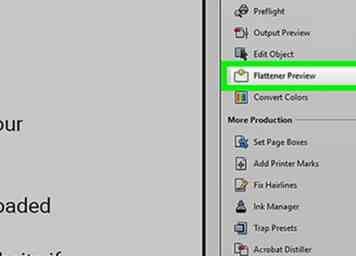 1 Utilisez cette méthode si le PDF contient du texte codé en tant qu'image. Si le fichier PDF a été scanné, il a probablement été créé en tant que fichier image par opposition à un fichier texte. Vous devrez utiliser un programme de reconnaissance optique de caractères (OCR) pour convertir l'image en texte sélectionnable. Google Drive inclut un service OCR gratuit lors du téléchargement de fichiers PDF et fonctionnera correctement dans la plupart des cas.[1]
1 Utilisez cette méthode si le PDF contient du texte codé en tant qu'image. Si le fichier PDF a été scanné, il a probablement été créé en tant que fichier image par opposition à un fichier texte. Vous devrez utiliser un programme de reconnaissance optique de caractères (OCR) pour convertir l'image en texte sélectionnable. Google Drive inclut un service OCR gratuit lors du téléchargement de fichiers PDF et fonctionnera correctement dans la plupart des cas.[1]  2 Ouvrez Google Drive. Accédez à https://drive.google.com/ dans votre navigateur Web préféré. Cela ouvrira votre page Google Drive si vous êtes connecté.
2 Ouvrez Google Drive. Accédez à https://drive.google.com/ dans votre navigateur Web préféré. Cela ouvrira votre page Google Drive si vous êtes connecté. 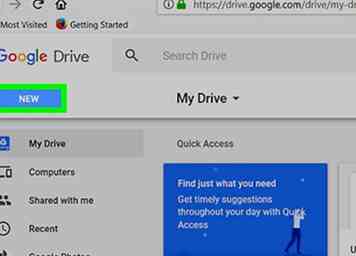 3 Cliquez sur
3 Cliquez sur  4 Cliquez sur
4 Cliquez sur  5 Sélectionnez votre fichier PDF. Cliquez sur le fichier PDF que vous souhaitez utiliser.
5 Sélectionnez votre fichier PDF. Cliquez sur le fichier PDF que vous souhaitez utiliser. 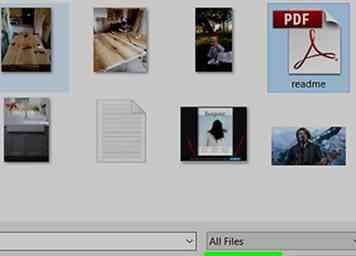 6 Cliquez sur
6 Cliquez sur 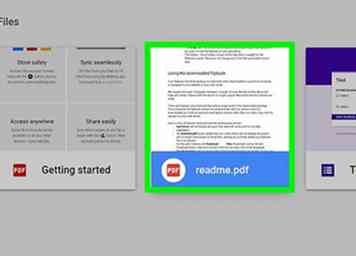 7 Sélectionnez le fichier PDF téléchargé. Une fois le téléchargement du fichier PDF terminé dans Google Drive, cliquez sur le fichier PDF pour le sélectionner.
7 Sélectionnez le fichier PDF téléchargé. Une fois le téléchargement du fichier PDF terminé dans Google Drive, cliquez sur le fichier PDF pour le sélectionner. 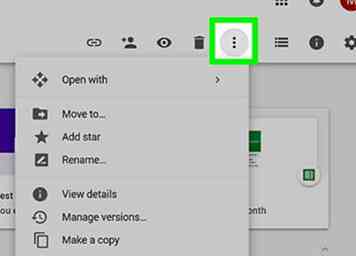 8 Cliquez sur
8 Cliquez sur  9 Sélectionner
9 Sélectionner  10 Cliquez sur
10 Cliquez sur 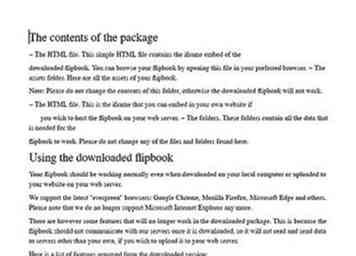 11 Vérifiez quel texte a été converti. Le logiciel OCR de Google Drive n'est pas parfait et certaines erreurs ou parties de texte peuvent ne pas être converties. Vous pouvez rencontrer beaucoup d'espace blanc entre les sections, donc continuez à faire défiler pour voir tout ce qui a été converti.
11 Vérifiez quel texte a été converti. Le logiciel OCR de Google Drive n'est pas parfait et certaines erreurs ou parties de texte peuvent ne pas être converties. Vous pouvez rencontrer beaucoup d'espace blanc entre les sections, donc continuez à faire défiler pour voir tout ce qui a été converti. 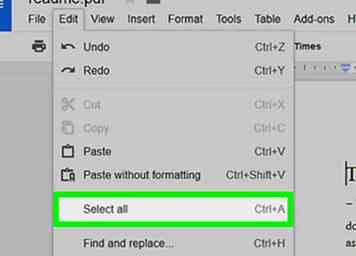 12 Sélectionnez le texte. Cliquez sur modifier dans le coin supérieur gauche de la page, puis cliquez sur Tout sélectionner dans le menu déroulant.
12 Sélectionnez le texte. Cliquez sur modifier dans le coin supérieur gauche de la page, puis cliquez sur Tout sélectionner dans le menu déroulant.  13 Copiez le texte. Cliquez sur modifier à nouveau, puis cliquez sur Copie.
13 Copiez le texte. Cliquez sur modifier à nouveau, puis cliquez sur Copie. 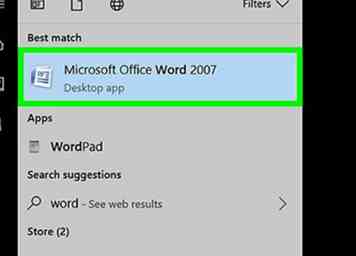 14 Ouvrez un nouveau document. Généralement, vous souhaiterez ouvrir un programme tel que Microsoft Word, Pages ou Google Docs.
14 Ouvrez un nouveau document. Généralement, vous souhaiterez ouvrir un programme tel que Microsoft Word, Pages ou Google Docs. 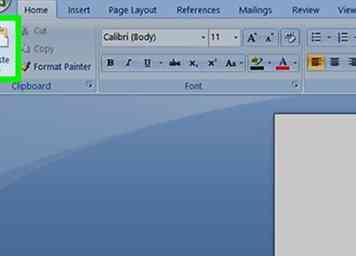 15 Collez le texte copié. presse
15 Collez le texte copié. presse 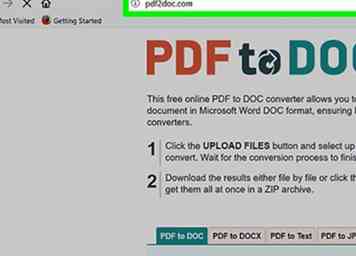 1 Ouvrez le site Web PDF to Word. Accédez à http://pdf2doc.com/ dans votre navigateur préféré.
1 Ouvrez le site Web PDF to Word. Accédez à http://pdf2doc.com/ dans votre navigateur préféré.  2 Cliquez sur
2 Cliquez sur  3 Sélectionnez votre fichier PDF. Cliquez sur le fichier PDF que vous souhaitez utiliser.
3 Sélectionnez votre fichier PDF. Cliquez sur le fichier PDF que vous souhaitez utiliser. 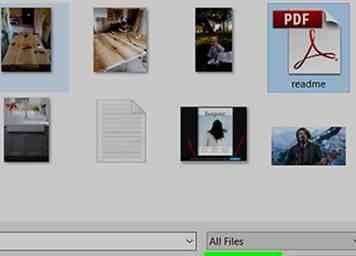 4 Cliquez sur
4 Cliquez sur 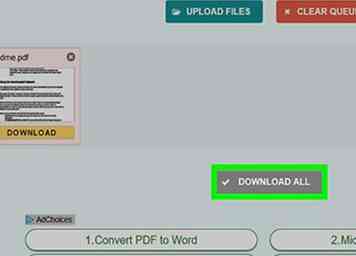 5 Cliquez sur
5 Cliquez sur